会計freeeの入力方法はたくさんあります。
現在、自分が実際にやってみた方法をお伝えいたします。

入力方法は今(2021年2月24日現在)のところ、
この4つが主だと思います。
その時の状況や入力をされる方の簿記の知識に応じで
使い分けされたらいいと思います。
入力の仕方は主に4つ
■入力方法(その①)・・・この記事でお伝えしています。
レシート・領収証から直接入力する。事業の現金で払ったとする方法。
■入力方法(その②)
レシート・領収証から直接入力する。事業主のプライベートなお金で払ったとする方法。
入力方法(その①)よりも、こちらの方が簡単だと思いました。
■入力方法(その③)
「振替伝票」という画面で、一気に入力する方法。
普通に仕訳ができる簿記の知識がある方は、
「振替伝票」の画面で入力されるとストレスが少ないと感じました。
複合仕訳の時が特に便利さを感じました。
■入力方法(その④)
エクセルで仕訳を作り、そのエクセルデータを会計freeeにインポートして仕訳を登録する方法。
普通に仕訳ができる簿記の知識がある方は、入力方法(その③)よりもこちらの方が簡単だと思いました。
どの入力の仕方を選ぶかは、あなた次第です。
入力方法の記事を含め、今後、更に分かりやすいように記事を更新していきます。
手動登録をしてみましょう
会計freeeの取引登録には、
自動登録と手動登録があります。
こちらでは、領収書や請求書等をもとにして
手動で取引を登録する
「手動登録」の仕方をお伝えいたします。
では、次の例を入力してみましょう。
11月20日にボールペン110円を購入し
現金で支払いました。
「取引の一覧・登録」の画面を出します
「取引」→「取引の一覧・登録」をクリックします。
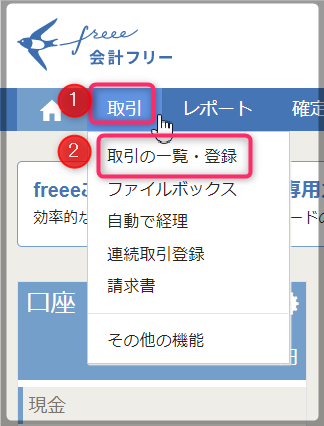
仕訳は【消耗品費】110円 /【現金】110円 になります。
では入力してみましょう。
「収入」「支出」のところは「支出」を選択します。
「決済」は「完了」を選択します。
「口座」は「現金」のまま
「発生日」は、カレンダーが出てきますので、その中から選択
「勘定科目」は、カーソルを当てると、窓が出てきますので
その中の「物品の購入等」にカーソルをあて、
右の窓の「消耗品費」をクリックします。
「取引先」には購入したお店の名前
「品目」には「ボールペン」と入力します。
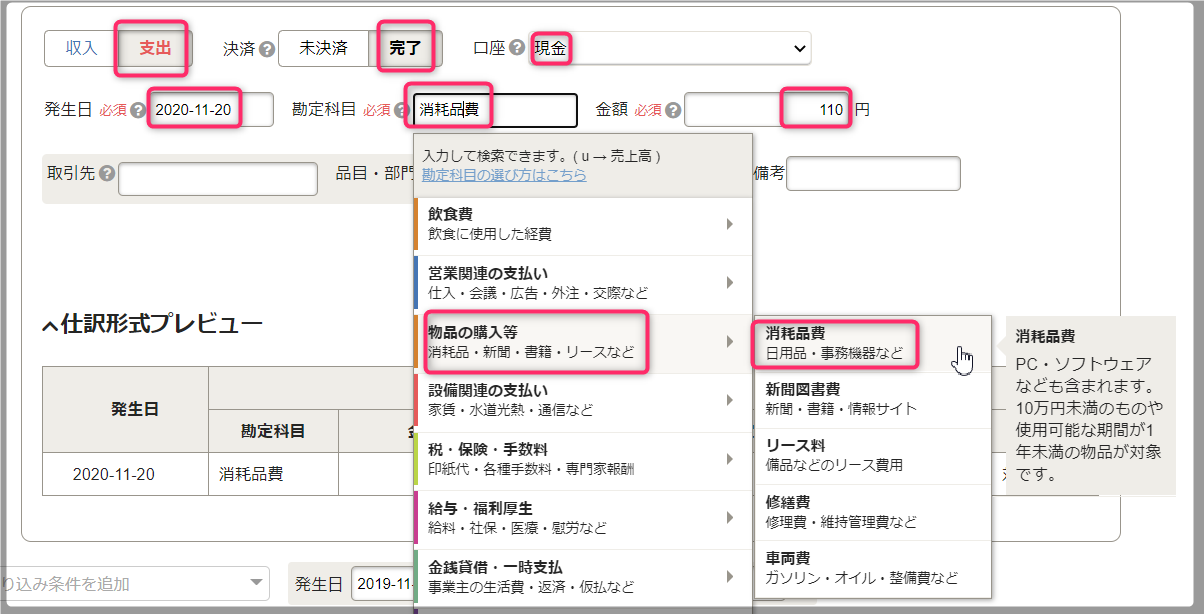
「取引先」の入力
「取引先」をクリックすると窓が出てきますので
「すべて」の隣の「取引先」をクリックします。

そして、「名前」のところに、購入先名を入力します。

「品目」の入力
「品目・部門・メモタグ」をクリックすると窓が出てきます。
「すべて」の隣の「品目」をクリックします。
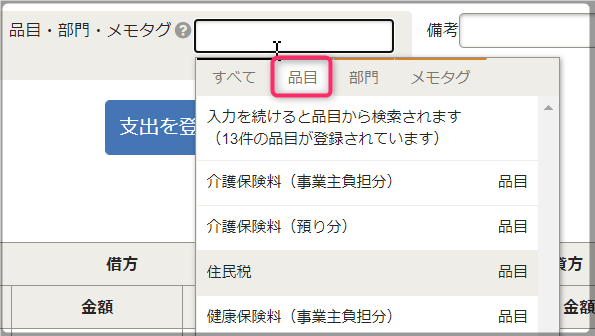
「ボールペン」と入力します。
すると、ボールペンを新規登録するかと聞いてくるので登録します。
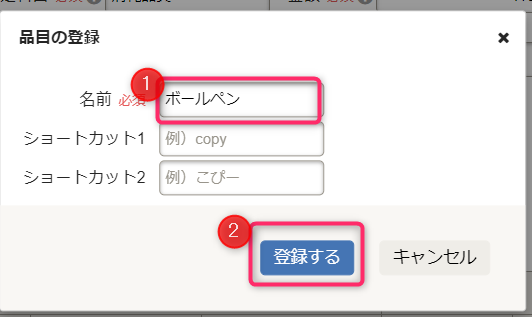
「部門」や「メモタグ」は必要ならば入力してもいいのですが
それほど重要な事ではありませんので、ここでは省略いたします。
「支出を登録」をクリックします。
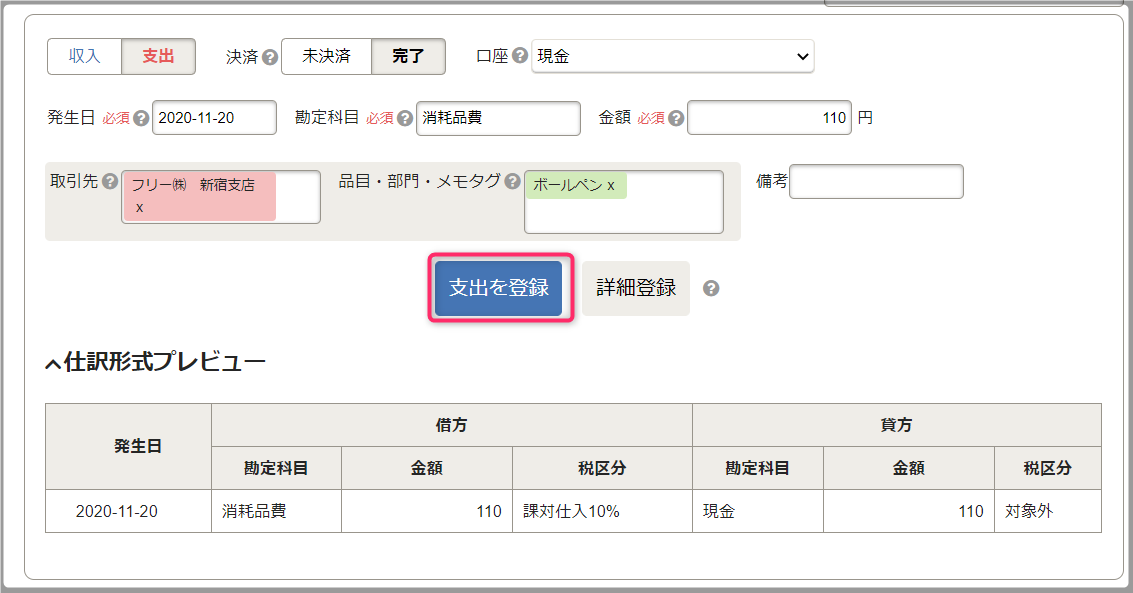
すると、左上に「取引を保存しました」と表示されます。

これで、「手動登録」の仕方を終わります。
お疲れさまでした。
追伸
ところで、こちらの説明は、【現金】勘定を使っていますが
事業の【現金】から出たのではなくて、
個人的なお金で事業用の物を購入した時は【事業主勘定】で処理します。
その入力方法は下の記事をご覧ください。
もしかして、そちらの記事の方がやりやすいと感じる方もいらっしゃるでしょう。(≧◇≦)
お疲れさまでした。

次はこちらをご覧ください。




コメント